Dosyalarınızı güvenli bir şekilde ve kısa sürede nasıl kurtaracağınızı öğrenin
- Bozuk bir arşiv, dosyalara erişimin engellenmesi ve olası kişisel bilgi kaybı veya sistem bozulması anlamına gelir.
- En yaygın olarak eksik indirme, virüs bulaşması, donanım veya yazılım sorunları veya aktarım hataları gibi çeşitli nedenlerle ortaya çıkar.
- WinRAR veya üçüncü parti yazılımlar ile bozulan arşivi düzeltebilir ve bilgilerinizi geri alabilirsiniz.
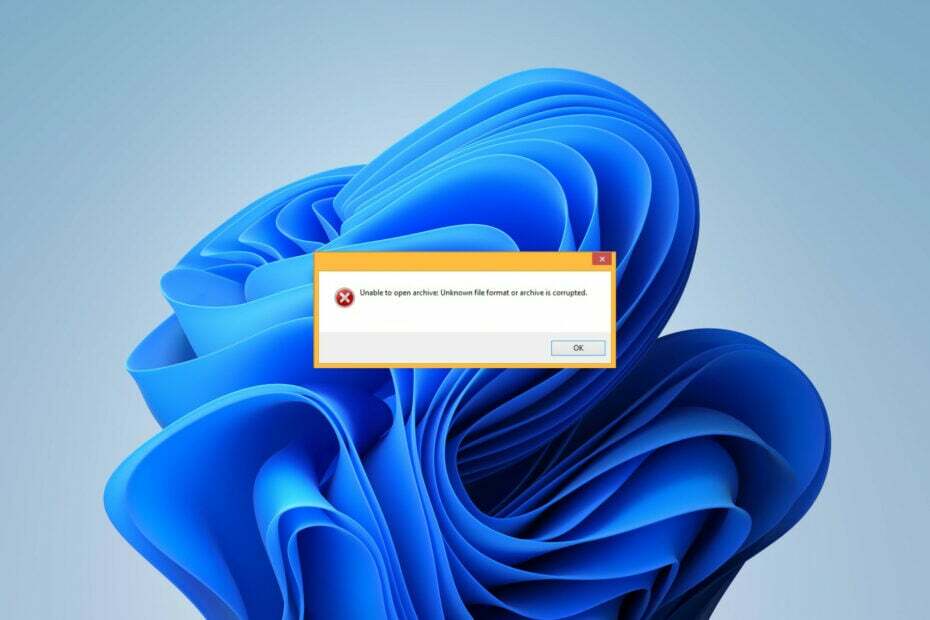
XİNDİRME DOSYASINI TIKLAYARAK KURULUM
- Fortect'i indirin ve kurun PC'nizde.
- Aracın tarama işlemini başlatın Sorununuzun kaynağı olan bozuk dosyaları aramak için.
- sağ tıklayın Onarımı Başlat böylece araç sabitleme algoritmasını başlatabilir.
- Fortect tarafından indirildi 0 bu ay okuyucular
Arşivinizi açarken sorun yaşanması, bozuk olduğu anlamına gelebilir. Veri bozulması çok fazla zarar verebilir, sadece bir kısmı kişisel bilgileri kaybetmek. Bu yüzden hızlı hareket etmelisiniz.
Peki arşiv bozuk ne demek? Buna ne sebep olur ve nasıl düzeltilir? Hemen başlayalım.
Arşiv bozuk ne anlama geliyor?
Bir arşiv birden çok dosyayı tek bir dosyada içerir; bu, veri depolama veya aktarma için son derece yararlı bir şeydir. Ama biri zarar görürse ne olur? Bozuk bir arşiv, bozuk bir arşivdir - içeriğine erişiminiz ve çıkarmanız reddedilir.
Yani, bakıyoruz önemli bilgilerin kaybı en iyi ihtimalle ve sistem bozulması en kötü ihtimalle. Düzenleme, silme veya aktarma sırasında bir arşive (yanlışlıkla) zarar verilebilir. Tipik olarak, bir şey dosyanın yazılmasını veya kodlanmasını kesintiye uğratır.
Dosyalarınıza erişiminiz olmaması özellikle nedenini bilmediğinizde oldukça sinir bozucu olabilir. Arşiv bozulmasının en yaygın nedenlerini inceleyelim:
Arşiv dosyaları neden bozulur?
- Eksik indirme: Arşiv bozulmasının en yaygın nedeni. İndirme işleminin kesintiye uğraması (bir kararsız ağ bağlantısı, elektrik kesintisi, programın aniden kapanması veya başka bir sorun) büyük olasılıkla bozuk bir dosyayla sonuçlanacaktır.
- Dosya aktarımı sırasında hatalar: transfer süreci dosyayı savunmasız bırakır. Arşivi bir cihazdan/depodan başka bir cihaza/depoya aktarırken küçük bir parçanın zarar görmesi bile arşivin tamamını kullanılamaz hale getirebilir.
- Hasarlı dosyalar: Arşiv, siz onları cihazınıza indirmeden önce bile zarar görmüş dosyalar içerebilir.
- Kötü amaçlı dosyalar: Kötü amaçlı yazılım çok fazla zarar verebilir arşivinize bulaşabilir, temel bileşenlerini değiştirebilir ve hatta bazılarını silebilir. Bu, tüm bilgisayarınızı riske atar!
- Yanlış başlık dosyası: Okuyucu, dosyanın başlığını tanıyamadı, bu da tüm arşive zarar verebilir.
- Yazılım sorunları: Hatalı programlar veri kaybına veya bozulmasına neden olabilir.
- Bozuk sektörler: Eşit depolama aygıtları bozulabilir. Kötü bir sektör geliştirebilirler, bu da sürücüde verilerin kaydedilemeyeceği ve depolanamayacağı alanlar olduğu anlamına gelir. Akabinde bu, arşiv dosyalarına önemli ölçüde zarar verebilir.
- yanlış dosya boyutu: Arşiv dosyası çok büyürse, bu arşiv bozulmasına neden olabilir.
Bozuk bir arşiv sorunuyla karşılaştığınızda, bilgilerinizin sonsuza dek kaybolduğunu düşünmek cesaret kırıcı olabilir. Onu nasıl kurtarmaya çalışacağınıza dair bazı değerli ipuçları için okumaya devam edin:
Bozuk bir arşivi nasıl düzeltirim?
1. Arşivi tekrar indirin
İndirme işlemi kesintiye uğradıysa veya bir aktarım hatası arşive zarar verdiyse, yeniden indirmeyi deneyebilirsiniz. Alternatif olarak, çevrimiçi yazılım veya verilerden bahsediyorsak farklı bir kaynak kullanabilirsiniz.
Bu şekilde, gerçek arşive geri dönmek zorunda kalmayabilirsiniz. yolsuzluk kurtarma girişimleri.
2. Arşivi WinRAR ile onarın
- Açık WinRAR PC'nizde. Henüz indirmediyseniz, şu adresten edinin: resmi yazılım sayfası ve yüklemek için ekrandaki talimatları izleyin.
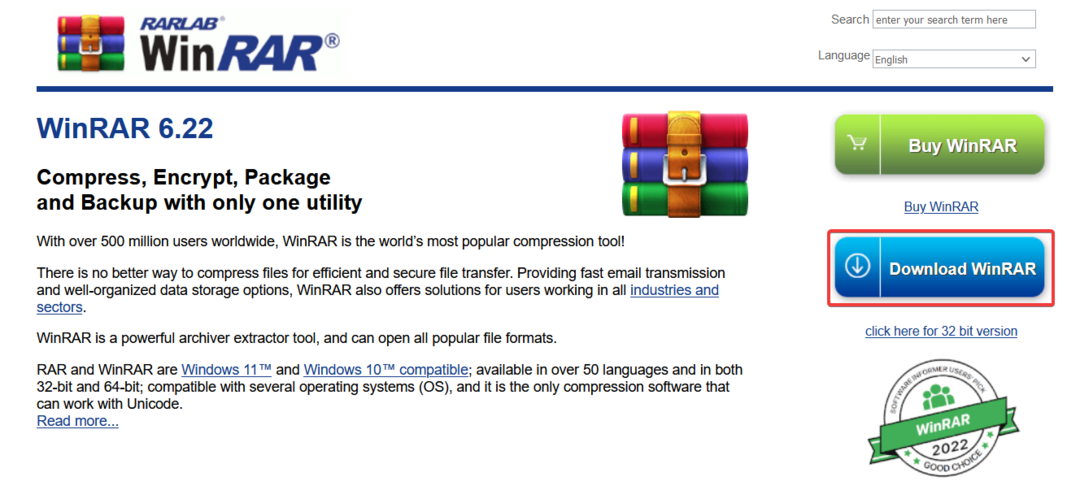
- Tıklamak Dosya ve daha sonra Açık Arşiv. Bozuk dosyanızı açın.
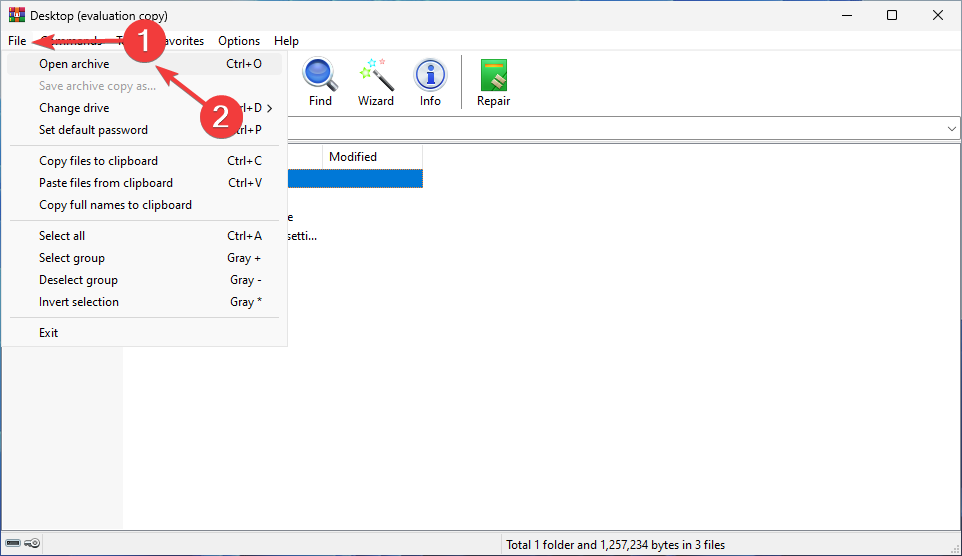
- Arşivi seçin ve seçin Tamirat Sağdaki.
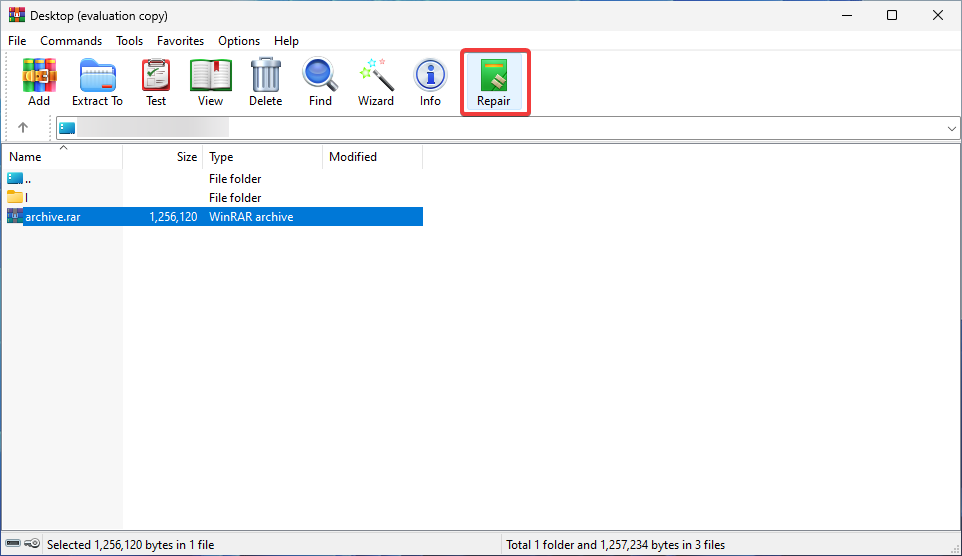
- Onarılan dosya için yeni bir konum seçin. Arşiv türünü seçin ve tuşuna basın. TAMAM. İşlemin bitmesini bekleyin.
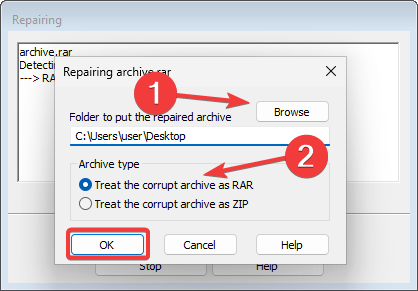
Uzman ipucu:
SPONSORLU
Özellikle Windows'unuzun eksik veya bozuk sistem dosyaları ve depoları söz konusu olduğunda, bazı PC sorunlarının üstesinden gelmek zordur.
gibi özel bir araç kullandığınızdan emin olun. kale, bozuk dosyalarınızı deposundaki yeni sürümleriyle tarayacak ve değiştirecektir.
WinRAR, yalnızca arşiv dosyalarını görüntülemek için değil, değerli bir programdır. Dönüştürmek, virüs taraması yapmak, şifrelemek için de kullanabilirsiniz. (zorla) veri çıkar, dosyalarınızı yedekleyin ve hatta onarın.
Ancak, başarı derecesi yolsuzluğun ciddiyetine bağlıdır, bu nedenle bazı karmaşık durumlarda bu yeterli olmayabilir.
- Windows 11'in Yardımcı Pilotunda Sydney Bing AI nasıl etkinleştirilir?
- Microsoft 365 yedeklemesiyle verilerinizi nasıl korursunuz?
- En son Windows 11 güncelleştirmesi, Microsoft 365'i görev çubuğuna sabitler
3. Dosyaları zorla ayıklayın
- Öğle yemeği WinRAR ve bas Ctrl + Ö. Açmak istediğiniz arşivi seçin.
- Bul Ayıkla seçeneğini seçin ve üzerine tıklayın.
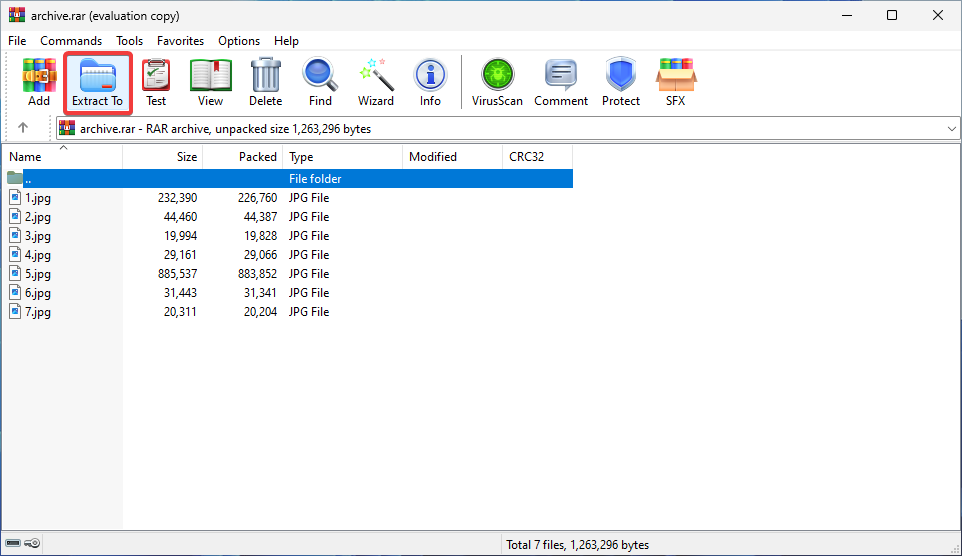
- Hedef yolu seçin ve yanındaki kutuyu işaretleyin. Bozuk dosyaları sakla seçeneği.
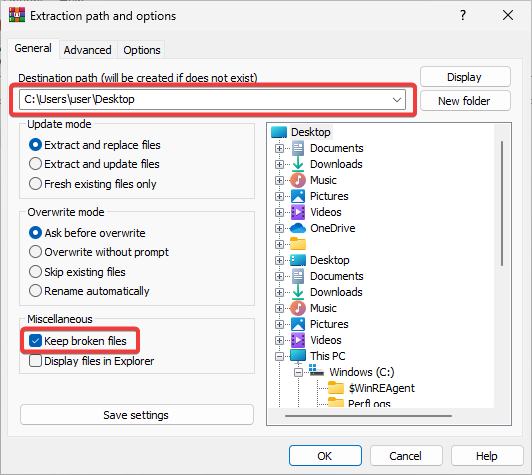
- Tıklamak TAMAM çıkarma işlemine başlamak için. Herhangi bir hata açılırsa, yok sayın.
4. Üçüncü taraf onarım yazılımı kullanın
Bazen, veri bozulması çok ciddi olduğunda, yukarıdaki çözümler başarılı sonuçlara götürmez. Dosyalarınızda durum buysa, deneme zamanı gelmiş olabilir güvenilir üçüncü taraf kurtarma yazılımı.
mükemmel ücretsiz var bozuk arşiv dosyalarını düzeltmeye yardımcı olacak araçlar. Güvenilir çevrimiçi alternatifler bile bulabilirsiniz.
Yine de, sonunda dosyanıza erişmeyi başarsanız bile, virüs bulaşmış olmalarının hala mümkün olduğunu unutmayın. ile tarayın güvenilir antivirüs programı güvende olduğundan emin olmak için.
Arşiv bozuk ne anlama geliyor? Tebrikler, artık sadece bu sorunun cevabını değil, aynı zamanda neyin sebep olduğunu ve nasıl düzeltileceğini de biliyorsunuz.
Ayrıca, ne yapacağınızı öğrenmek de yararlı olabilir. ZIP dosyalarınızı çıkaramazsınız.
Umarız bu makaleyi yararlı bulmuşsunuzdur ve sorununuzu çözmenize yardımcı olmuştur. Daha fazla yardıma veya bilgiye ihtiyacınız varsa, aşağıdaki yorum bölümünü kullanmaktan çekinmeyin.
Hâlâ sorun mu yaşıyorsunuz?
SPONSORLU
Yukarıdaki öneriler sorununuzu çözmediyse, bilgisayarınız daha ciddi Windows sorunları yaşayabilir. Gibi hepsi bir arada bir çözüm seçmenizi öneririz. kale Sorunları verimli bir şekilde çözmek için. Kurulumdan sonra, sadece tıklayın Görüntüle ve Düzelt düğmesine basın ve ardından Onarımı Başlatın.

![Çözüldü: Dosya başka bir program hatasında açık [Tam Kılavuz]](/f/7707648d6bc9469d845d6f1788dc1ce9.jpg?width=300&height=460)
